Sådan tager du et skærmbillede på din pc, telefon eller tablet

At tage et skærmbillede er en vigtig færdighed for unge og forældre at have. Denne artikel viser dig, hvordan du skærmbilleder et billede på din mobiltelefon, computer og tablet. Ikke kun er skærmbilleder nyttige til at demonstrere computerprogrammer og få adgang til onlineressourcer, når du ikke har en internetforbindelse, men de er vigtige for at registrere beviser for cybermobning.
dobbelt til streng java
Det skal erkendes, at skærmbilleder kan bruges til at anstifte mobning, da de giver den, der tager skærmbilledet, mulighed for at kopiere belastende billeder og beskeder. Men for at en ung skal være forberedt på at håndtere cybermobningssituationer, det er afgørende, at han/hun ved, hvordan man registrerer beviser for cybermobning ved at tage screenshots.
Hvad er et skærmbillede?
Men først, hvad er et skærmbillede egentlig? Et skærmbillede eller skærmbillede er et billede taget af en computer-, mobil- eller tabletbruger ved hjælp af den pågældende enhed til at optage de synlige elementer, der vises på skærmen. Billedet gemmes som en grafikfil. Skærmbilleder kan tages ved hjælp af forskellige programmer eller ved at bruge bestemte tastatur-/knapgenveje.
Sådan tager du et skærmbillede på en computer
Windows
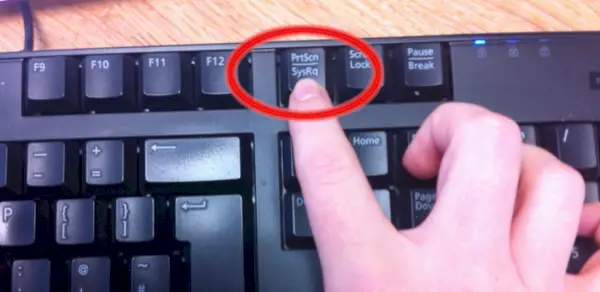
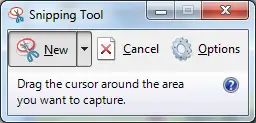 Windows Vista og en række andre Windows-produkter. Det giver dig mulighed for nemt at tage skærmbilleder ved at klikke på Ny og derefter vælge det område, du vil tage et skærmbillede. Du kan derefter redigere skærmbilledet ved hjælp af highlighter og penværktøjer. Snipping Tool er blot et af de mange tilgængelige værktøjer til at hjælpe dig med at tage skærmbilleder.
Windows Vista og en række andre Windows-produkter. Det giver dig mulighed for nemt at tage skærmbilleder ved at klikke på Ny og derefter vælge det område, du vil tage et skærmbillede. Du kan derefter redigere skærmbilledet ved hjælp af highlighter og penværktøjer. Snipping Tool er blot et af de mange tilgængelige værktøjer til at hjælpe dig med at tage skærmbilleder. Især nogle bærbare computere har muligvis ikke en PrtScn-nøgle. Brugervejledningen, der fulgte med din maskine, bør have instruktioner om forskellige tastekombinationer, der kan bruges til at tage skærmbilleder.
Mac

Sådan tager du et skærmbillede på en smartphone/tablet
Hvordan man tager et skærmbillede på en smartphone eller tablet varierer afhængigt af operativsystemet og den anvendte enhed. Den nemmeste måde at finde ud af, hvordan du skærmbilleder på din individuelle enhed, er at søge online. Følgende videoer, som er tilgængelige på Youtube, viser, hvordan man tager skærmbilleder med nogle af de mest populære telefoner og tablets. Generelt set, for at tage et skærmbillede på en telefon eller tablet, trykker du på tænd/sluk-tasten og hjemknappen på samme tid. Dit skærmbillede tilføjer sig selv til dit galleri.
noget hurtig sortering
Android
Se video her: youtube.com/watch?v=Eirs0kCo7qs
iOS (Apple)
Se video her: youtube.com/watch?v=hDkyqLgyBkE
Sådan tager du en skærmoptagelse på en telefon

Vær opmærksom på, at mange telefoner i dag kan skærmoptage, hvilket betyder, at de kan optage videoer af skærmen. Der kræves en tredjepartsapp til Android-telefoner eller ældre IoS-telefoner. Apple iOS 11 eller nyere har indbyggede skærmoptagelsesfunktioner. Disse kan aktiveres ved at gå til Indstillinger/ Kontrolcenter/ Tilpas kontroller/ Skærmoptagelse. Du kan få adgang til skærmoptagelsesfunktionen i dit kontrolpanel ved at stryge opad på startskærmen. Optagelser gemmes på kamerarullen. For detaljer om, hvordan du opsætter skærmoptagelse på iOS: Se video her: youtube.com/watch?v=hDkyqLgyBkE

